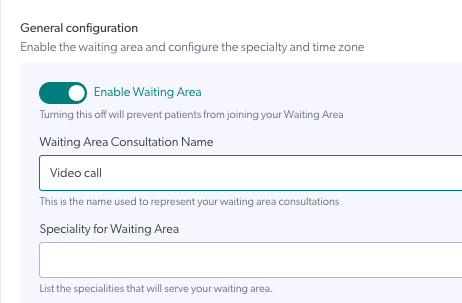Poczekalnia w klinice - Konfiguracja ogólna
Konfigurowanie sekcji konfiguracji ogólnej dla poczekalni w klinice
Istnieją różne opcje konfiguracji poczekalni kliniki w ramach konfiguracji ogólnej, które są opisane poniżej. Aby uzyskać dostęp do sekcji konfiguracji poczekalni kliniki, administratorzy kliniki i organizacji przechodzą do menu Clinic LHS, Configure > Waiting Area.
|
Upewnij się, że poczekalnia jest dostępna , aby dzwoniący mogli uzyskać dostęp do kliniki i porozmawiać ze swoim dostawcą usług medycznych. * Nazwa konsultacji w poczekalni oraz specjalizacja w poczekalni nie są obecnie używane, dlatego nie ma potrzeby dodawania żadnych informacji w tych polach. |
 |
|
Włącz opcję Potwierdź wejście połączenia Jeśli ta opcja jest włączona za pomocą przełącznika, gdy dostawca usług medycznych kliknie opcję Dołącz do rozmówcy w poczekalni, pojawi się pole potwierdzenia, pokazujące, do kogo ma dołączyć. Dodaje to dodatkową warstwę prywatności, zmniejszając prawdopodobieństwo, że rozmowy zostaną omyłkowo dołączone z poczekalni przez innych członków zespołu w klinice. Należy pamiętać, że domyślne ustawienie tej funkcji to „wyłączona”. |
 |
| Sprawdź, czy strefa czasowa kliniki jest ustawiona prawidłowo. W razie potrzeby zmień ją za pomocą listy rozwijanej. Obszar oczekiwania dla każdej kliniki można ustawić inaczej niż w domyślnej strefie czasowej organizacji , jeśli jest to pożądane. Może to być przydatne, gdy organizacja ma kliniki w więcej niż jednym stanie/strefie czasowej. Pamiętaj, aby kliknąć Zapisz, jeśli dokonasz jakichkolwiek zmian. |
 
|
| Jeśli Twoja poczekalnia jest wyłączona , dodaj wiadomość, którą zobaczą dzwoniący, jeśli spróbują rozpocząć połączenie wideo w Twojej klinice. |  |
| Możesz dodać wiadomość Waiting Area Out Of Hours , aby przekazać pacjentom/klientom więcej informacji i/lub alternatywne dane kontaktowe na czas zamknięcia kliniki. Jest to opcjonalne i jeśli nie zostanie skonfigurowane, dzwoniący po prostu zobaczą, kiedy klinika zostanie ponownie otwarta. Pamiętaj, aby kliknąć Zapisz, jeśli dokonasz jakichkolwiek zmian. Zobaczysz przypomnienie, jeśli Twoje zmiany nie zostały jeszcze zapisane. |
W tym przykładzie zmiany nie zostały jeszcze zapisane
|